在当今竞争激烈的职场环境中,一份精心设计的简历对于求职者来说至关重要,Word作为最常用的文档编辑软件之一,提供了强大的功能来帮助用户制作专业且吸引人的简历表格,本文将详细介绍如何使用Word制作一份高质量的简历表格,包括其步骤、技巧和注意事项。
准备工作
在开始制作简历之前,需要明确简历的目的和受众,不同的职位和行业对简历的要求可能有所不同,因此在动手之前,最好先研究一下目标公司或行业的招聘需求,以便更好地调整简历的内容和格式,准备好所有必要的个人信息和工作经历也是制作简历的第一步。
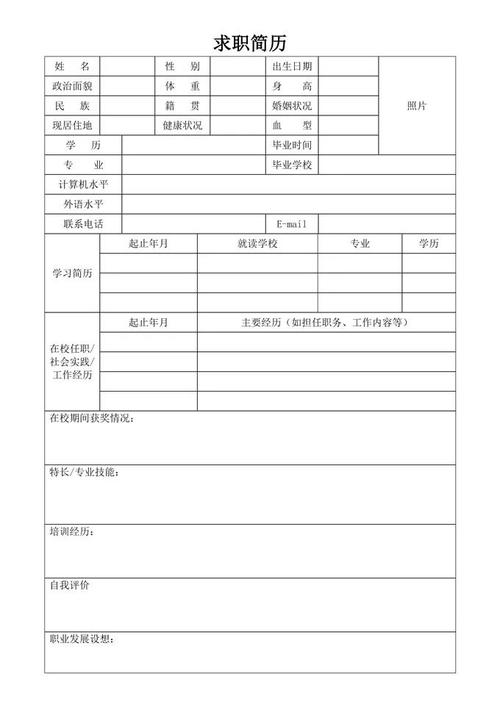
打开Word并选择模板
1、打开Microsoft Word软件。
2、点击“文件”菜单,选择“新建”。
3、在搜索框中输入“简历”,然后按下回车键。
4、浏览可用的简历模板,选择一个适合你的需求和风格的模板。
5、点击“创建”以使用所选模板。
修改和定制简历模板
一旦选择了模板,接下来就是根据自己的需求进行修改和定制,这包括:
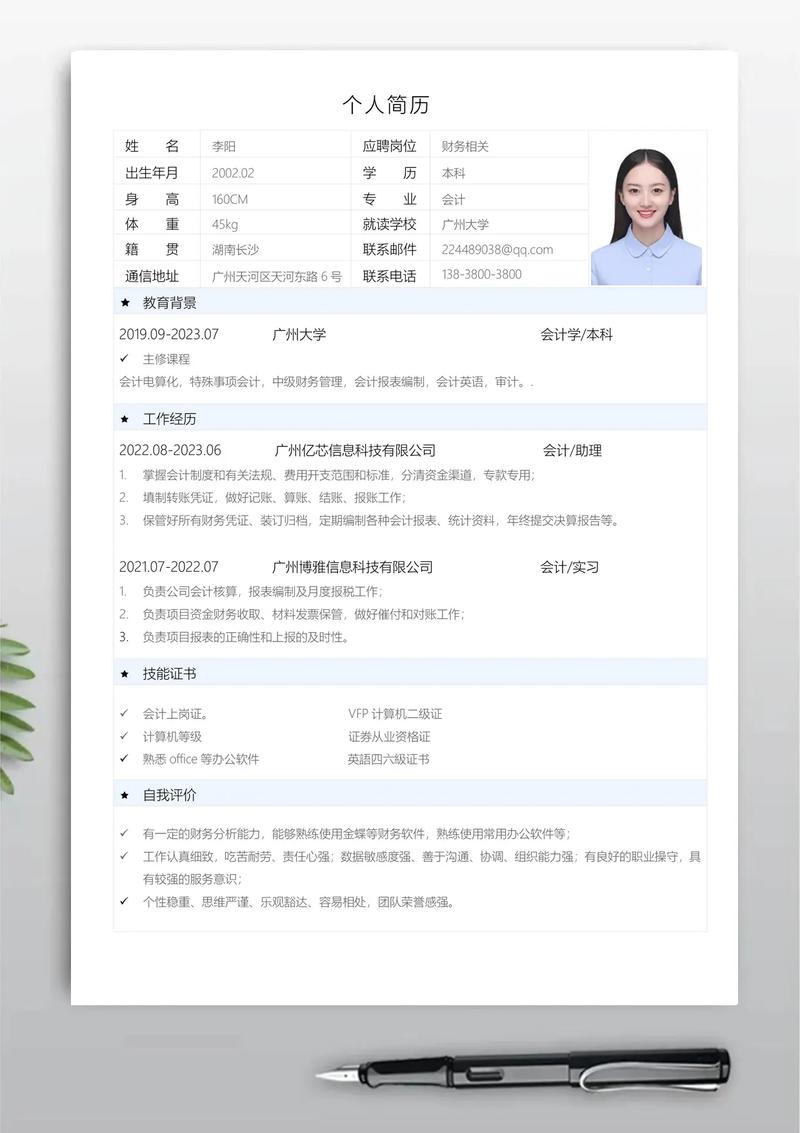
替换占位符文本:将模板中的示例文本替换为你自己的信息,如姓名、联系方式、教育背景、工作经验等。
调整布局和设计:根据个人喜好调整字体、颜色、边距等,使简历看起来更加专业和个性化。
添加或删除部分:如果模板中的某些部分不符合你的需求,可以轻松地添加或删除这些部分,你可能想要添加一个技能部分或者删除一个不需要的联系信息部分。
插入表格
在Word中插入表格是一个简单而有效的方法来组织简历中的信息,以下是插入表格的步骤:
1、点击你想要插入表格的位置。
2、转到“插入”选项卡,点击“表格”,然后选择你想要的表格尺寸。
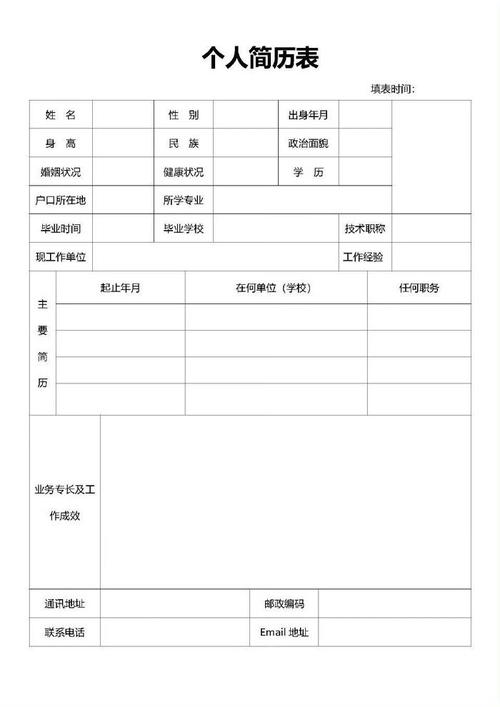
3、在表格中输入你的信息,如工作经历、教育背景等。
4、使用表格工具栏中的选项来格式化表格,如调整行高、列宽、对齐方式等。
除了格式之外,简历的内容同样重要,确保你的简历清晰、简洁、有条理,并且突出你的成就和能力,使用动词来描述你的职责和成就,避免使用过于普通或模糊的词汇,量化你的结果(如提高了多少百分比的效率)可以增加简历的说服力。
审阅和修改
完成初稿后,仔细审阅你的简历,检查是否有错别字、语法错误或不一致之处,你可以自己审阅,也可以请朋友或家人帮忙检查,考虑使用Word的拼写和语法检查功能来帮助你发现潜在的错误。
保存和导出简历
最后一步是保存你的简历并将其导出为PDF格式,以确保在不同的设备和操作系统上都能保持一致的格式,要做到这一点:
1、点击“文件”菜单,选择“另存为”。
2、在保存类型下拉菜单中选择“PDF”。
3、点击“保存”按钮。
使用Word制作简历表格是一个相对简单的过程,但需要注意细节和个性化,通过选择合适的模板、精心组织内容、优化设计和仔细审阅,你可以制作出一份既专业又吸引人的简历,从而提高你在求职市场中的竞争力,简历是你给潜在雇主的第一印象,因此值得投入时间和精力来确保它尽可能地完美。
相关问答FAQs
Q1: 如何在Word中快速调整表格的行高和列宽?
A1: 在Word中,你可以通过几种方式快速调整表格的行高和列宽,你可以将鼠标光标放在你想要调整的行的下边界或列的右边界上,当光标变成双向箭头时,点击并拖动以调整大小,你也可以右键点击行或列,然后选择“表格属性”,在弹出的对话框中输入具体的数值来精确控制行高和列宽。
Q2: 如果我想在Word简历中添加图标或图片,应该怎么做?
A2: 在Word简历中添加图标或图片是一个很好的方式来增加视觉吸引力,确定你想要添加图标或图片的位置,然后点击“插入”选项卡,如果你想要添加图标,点击“图标”按钮并从库中选择一个合适的图标,如果你想要添加图片,点击“图片”按钮并上传你的图片文件,插入后,你可以使用图片工具栏中的选项来调整大小、位置和样式,以确保它们与简历的整体设计协调一致。
到此,以上就是小编对于word简历表格怎么做的问题就介绍到这了,希望介绍的几点解答对大家有用,有任何问题和不懂的,欢迎各位朋友在评论区讨论,给我留言。
内容摘自:https://news.huochengrm.cn/cygs/12894.html
